העברה למצב AppRadio Mode
כאשר משתמשים באפליקציה ל-iPhone במוצר התואם של Pioneer, קודם יש להעביר את המוצר התואם של Pioneer למצב AppRadio Mode.
אם עוברים לאפליקציות ופונקציות אחרות, כגון שימוש באפליקציות אחרות ל-iPhone או ביצוע שיחה מ-Contacts, יש להפעיל מחדש את AppRadio app ב-iPhone.
1 חיבור ה-iPhone.
2 הפעל את AppRadio app באמצעות נגיעה בסמל של האפליקציה במוצר התואם של Pioneer.
המסך “תפריט האפליקציות” יוצג.
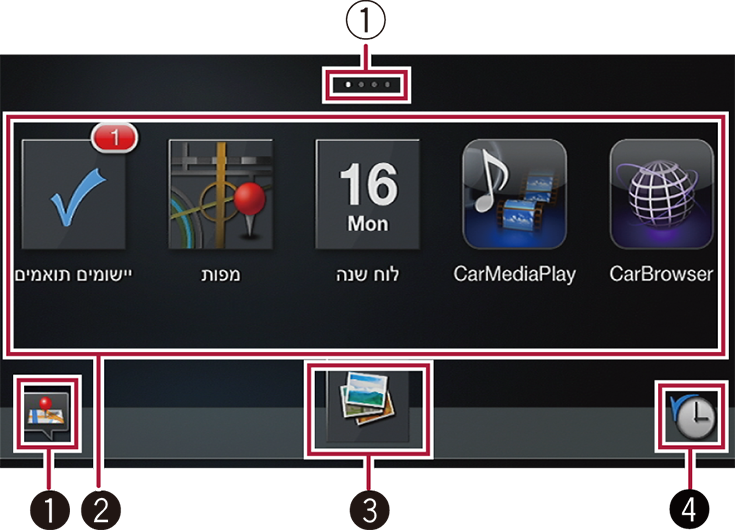
מחוון
 מחוון עמוד
מחוון עמוד
מקשי לוח מגע
 פתיחת המסך כדי לפרסם את המיקום הנוכחי של הרכב.
פתיחת המסך כדי לפרסם את המיקום הנוכחי של הרכב.המקש הזה זמין רק כאשר AppRadio app מקושר לחשבון Facebook או Twitter שלך.
אם נכנסת ל-Facebook או Twitter באמצעות AppRadio app, הפעל אתAppRadio app בלי לחבר את ה-iPhone למוצר התואם של Pioneer. AppRadio app יופעל ב-iPhone במסך לכניסה יחידה. גע ב-[Settings / Help] ואז ב-[SNS] כדי להציג את מסך הכניסה.
הקש על [Post] כדי לפרסם כתובת אתר שמציגה את המיקום של הרכב שלך ב-SNS.
ניתן לפרסם זאת גם ב-Facebook ו-Twitter במקביל.
 פתיחת מסך ההפעלה של האפליקציה שעליה הקשת.
פתיחת מסך ההפעלה של האפליקציה שעליה הקשת.אפליקציות נוספות ל-iPhone שמותקנות במכשיר מסומנות בסימן שמוצג מתחת לסמל שלהן.
Compatible Apps מציג את מספר האפליקציות שלא נקראו.
 פתיחת מסך ההפעלה של האפליקציות המועדפות.
פתיחת מסך ההפעלה של האפליקציות המועדפות.ניתן להגדיר עד שלוש אפליקציות בתור האפליקציות המועדפות.
 פתיחת המסך של האפליקציות האחרונות שבהן השתמשת.
פתיחת המסך של האפליקציות האחרונות שבהן השתמשת.ניתן להציג עד חמש אפליקציות.
סידור פריסת הסמלים
![]() זהירות
זהירות
למען בטיחותך, ניתן לסדר את הפריסה רק כאשר הרכב אינו בתנועה ובלם החניה משולב.
ניתן לסדר את הפריסה של סמלי האפליקציות והאפליקציות המועדפות באמצעות לחיצה על הסמלים. לאחר סידור הפריסה, לחץ על הלחצן HOME במוצר התואם של Pioneer. למידע נוסף על הלחצן HOME עיין במדריך למשתמש עבור המוצר התואם של Pioneer.
בחלק מהמוצרים התואמים של Pioneer עליך להקיש על מקש ספציפי במסך שמפעיל את AppRadio app, במקום על הלחצן HOME. למידע נוסף על המקש, עיין במדריך למשתמש עבור המוצר התואם של Pioneer.